> Kundeservice > Hjelp med internett og TV > Finn ditt utstyr > Icotera i3560
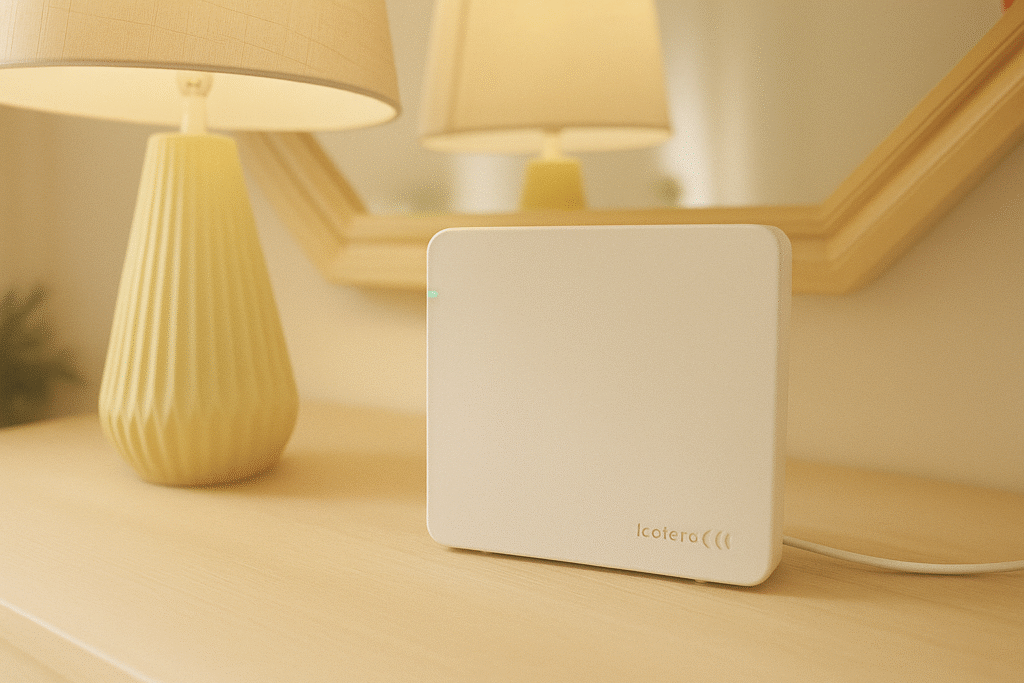
Icotera i3560 Brukerveiledning
Her får du en enkel steg-for-steg-guide for å koble opp din nye WiFi 6-boks fra GlobalConnect.
Innhold i esken
- Icotera WiFi-boks
- Nettverkskabel (Ethernet-kabel)
- Strømadapter
Forklaring porter:
- LAN 1 og LAN 2: Her setter du inn nettverkskabelen fra hjemmesentralen. Du kan også koble til f.eks. en PC med kabel ved ledig port her.
- WPS: Trykkes når du skal koble sammen flere bokser (mesh), så du får bedre dekning i hele hjemmet. Se egen veiledning for utvidelse av nettverk i steg 4.
- Reset: Tilbakestiller boksen til fabrikkinnstillinger. Trykkes inn med en binders i ca. 10 sekunder. Brukes kun ved behov, for eksempel ved feilsøking.
- Power: Her setter du inn strømkabelen.
- ON/OFF:Knapp for å slå boksen av og på.

Hvilken installasjon skal du gjøre?
1. Finn riktig plassering
WiFi-boksen bør stå høyt og fritt for best mulig dekning. Unngå å plassere den bak TV, høyttalere eller inne i skap. Boksen må stå nær strømuttak og enten:
- Hjemmesentralen, eller
- Et vegguttak for internett. I noen boliger går det kabler fra hjemmesentralen til et vegguttak (ofte i stua). Da bruker du det vegguttaket som om det var hjemmesentralen.
Viktig å vite:
- Ikke koble fra hjemmesentralen – den må alltid være tilkoblet.
- Er du usikker? Klikk her for oversikt over GlobalConnect sine hjemmesentraler.
2. Koble til strøm og internett
- Koble strømadapteren til WiFi-boksen og sett i stikkontakt. Vent til lampen foran på boksen lyser grønt. Det kan ta opptil 5 minutter.
- Bruk nettverkskabelen:
- Sett den ene enden i LAN 1 eller LAN 2 på WiFi-boksen
- Sett den andre enden i en ledig LAN-port på hjemmesentralen (vanligvis gule porter)
Når lampen lyser grønt, er boksen klar.

3. Koble enhetene dine til WiFi
Når lampen foran lyser grønt er WiFi klart. Du kan koble til mobil, PC, TV og andre enheter.
- Bruk QR-koden bak på boksen, eller
- Skriv inn nettverksnavnet og passordet som står på klistrelappen
Tips: På Min side kan du endre nettverksnavn og passord til det samme du brukte før. Da kobler alle enhetene dine seg til automatisk.

4. Utvide dekningen med flere WiFi-bokser (mesh)
Ønsker du bedre dekning i flere rom? Du kan enkelt koble sammen flere Icotera-bokser.
Slik gjør du det:
- Sett den nye boksen i strøm i nærheten av din første WiFi-boks (hovedboksen).
– Vent til lampen lyser grønt (kan ta opptil 5 minutter). - Trykk og hold inne WPS-knappen på begge boksene samtidig.
– Lampene begynner å blinke blått. - Når begge bokser lyser grønt, er de koblet sammen.
- Du kan nå koble fra og flytte den ekstra boksen til ønsket plassering.

5. Hva betyr lampene på boksen?
Her er enkle forklaringer på hva de ulike fargene og blinkene betyr og hva du kan gjøre hvis noe ikke virker.
Grønn lampe
- Lyser: Boksen er koblet til internett og fungerer som den skal.
- Blinker: Boksen jobber med å koble seg til internett. Vent litt – dette går ofte over av seg selv.
Hvit lampe
- Lyser: Boksen er klar og venter på å koble seg til andre enheter (dette er normalt ved oppstart eller når du setter opp mesh).
Oransje lampe
- Lyser: Boksen holder på å starte opp. Den er snart klar.
- Blinker: Boksen oppdaterer programvaren. Ikke trekk ut strømmen mens dette skjer, vent til lampen slutter å blinke.
Blå lampe (brukes ved mesh/utvidelse)
- Lyser: Boksen er koblet til hovedboksen. Alt fungerer.
- Blinker: Boksen prøver å koble seg til hovedboksen– vent litt.
- Blinker raskt: Boksen klarte ikke å koble seg til. Flytt boksene nærmere hverandre og prøv igjen med WPS-knappen.
Rød lampe
- Blinker: Boksen mangler internett. Start boksen på nytt. Vent til lampen blir grønn.
- Lyser: Boksen er koblet til, men forbindelsen er dårlig. Sjekk kabler og start boksen på nytt.
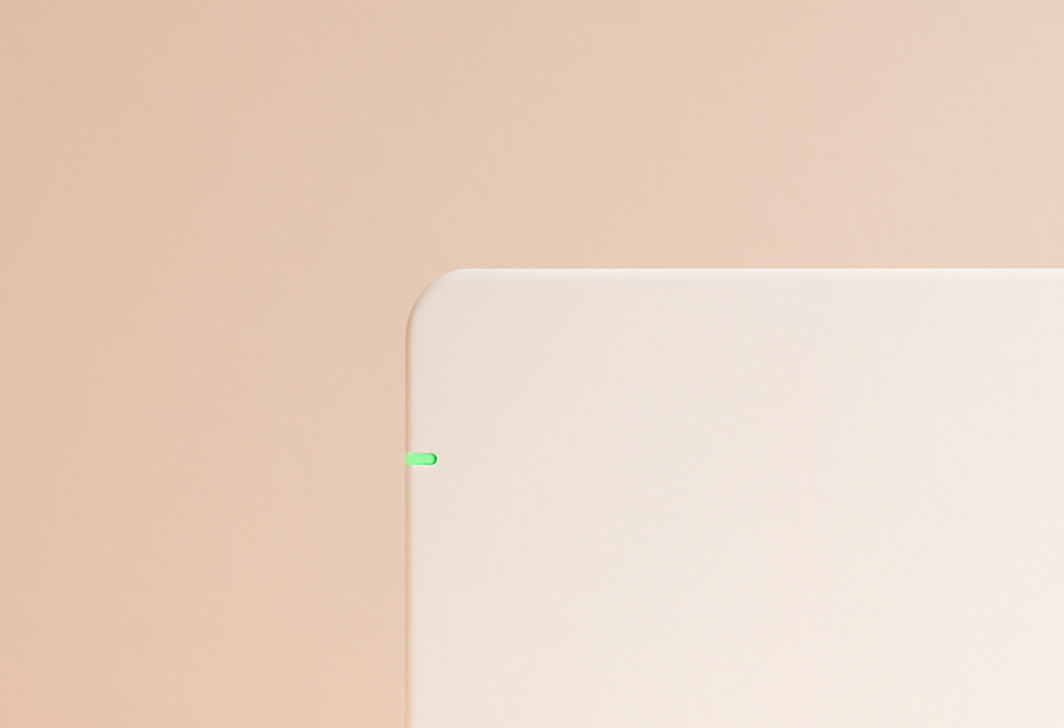
Fant du ikke det du leter etter?
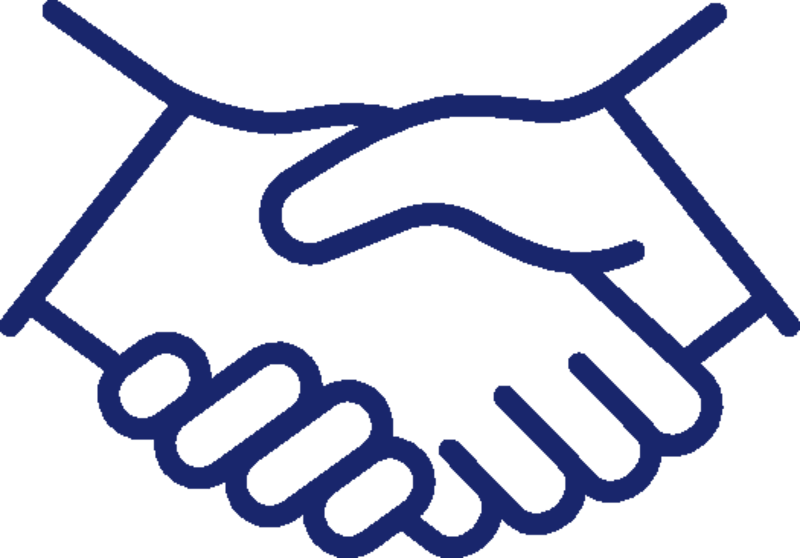
Bli kunde hos oss
Få en oversikt over våre produkter, priser og abonnementsvilkår.
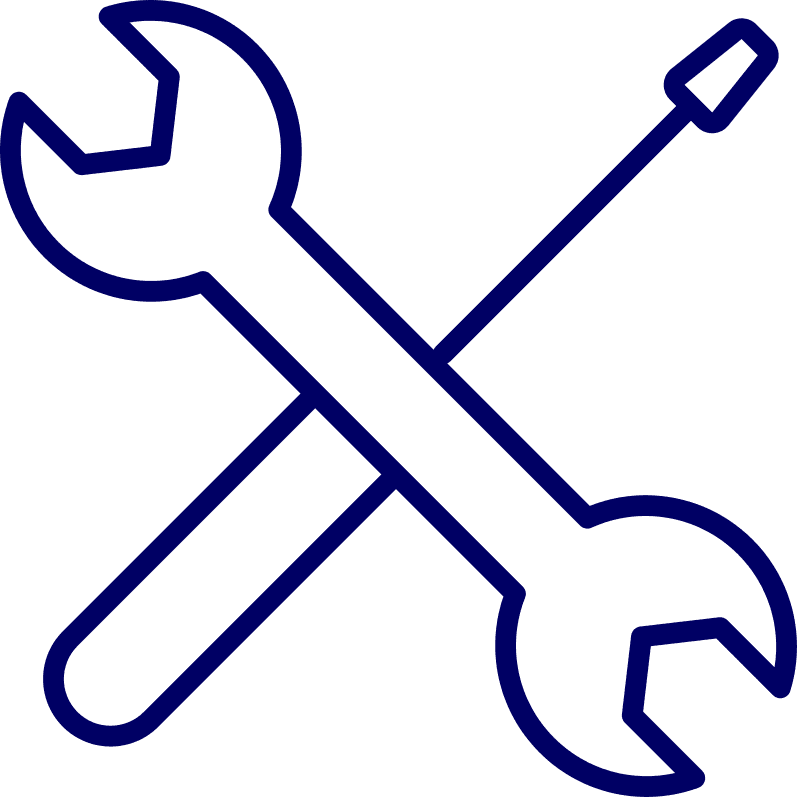
Leveranse og installasjon
Detaljer om installasjon, forberedelser, tidslinjer og utstyr.
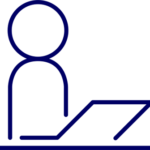
Abonnement og faktura
Administrasjon av abonnement, faktura, personvern, eierskifte, flytting, angreskjema og oppsigelse.
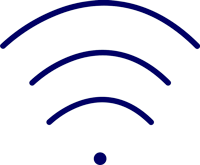
Hjelp med internett og TV
Se om det er en feilmelding i ditt område, få hjelp med feilsøk og se brukerveiledninger.
Er du bedriftskunde? Klikk her